ClipX is een Windows klembordmanager waarmee je kunt kopiëreneen groot aantal tekst- en afbeeldingitems naar het klembord en plak elke ingang of afbeelding op een willekeurige locatie, waardoor u veel tijd bespaart wanneer u veel items kopieert voor werk. U kunt het maximale aantal te onthouden klemborditems instellen, items selecteren om te negeren en aangepaste sneltoetsen instellen voor het uitvoeren van functies zoals Primair plakken, Secundair plakken, Zoekgeschiedenis, Navigeren en Google zoeken. Wanneer u de plakoptie gebruikt, wordt een menu geopend met de recent gekopieerde items, zodat u het gewenste item uit de lijst kunt kiezen met een sneltoets.
Wanneer u de toepassing installeert, wordt het configuratiescherm geopend met Algemeen, sneltoetsen, pop-up en plugins tabs aan de linkerkant. In Algemeen kunt u het aantal te onthouden klemborditems wijzigen, instellen dat de toepassing items zoals tekst, bitmap- of bestandslijstklemborditems en opties in het systeemvakpictogram negeert.

De sneltoetsen kunt u aangepaste sneltoetsen instellen voor functies zoals Primair plakken, Secundair plakken, Zoekgeschiedenis, Navigeren en Google zoeken. U kunt combinaties van maximaal 3 toetsen instellen om de functies van het programma uit te voeren.
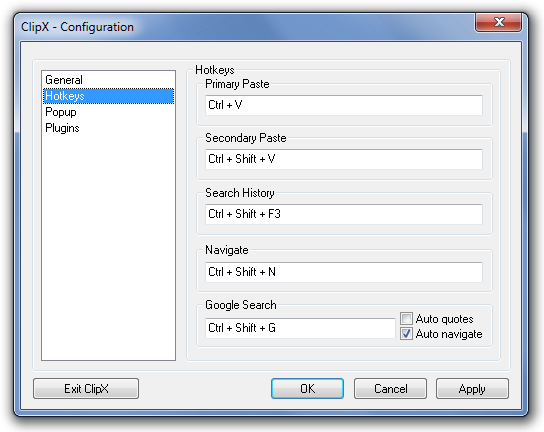
In Pop-up tabblad, kunt u het instellen Grafisch, standaard en Sneltoetsgerelateerde instellingen voor de Plakken optie pop-up. Hiermee kunt u verschillende standaardinstellingen van de toepassing wijzigen, zoals de tekstbreedte, itemhoogte, itembreedte, standaarditem en pop-uppositie om de muispositie of de schermhoek te zijn wanneer de sneltoets wordt ingedrukt. U kunt het standaarditem instellen als het laatste klemborditem of het voorlaatste klemborditem, afhankelijk van de manier waarop u werkt.
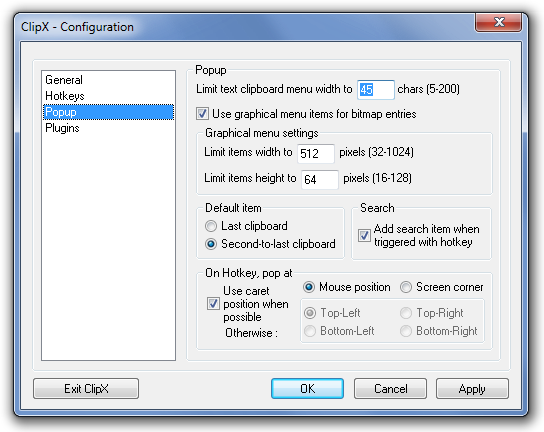
De ClipX Configuratie kan worden geopend door met de rechtermuisknop op het systeemvakpictogram te klikken. Andere opties in het rechtsklikmenu omvatten Klembordgeschiedenis, zoeken, beheren, huidige wissen en Inschakelen / uitschakelen. De Klembord geschiedenis menu heeft Geschiedenis opslaan, Geschiedenis laden, Gehele geschiedenis wissen en Wis bitmapvermeldingen sub opties.
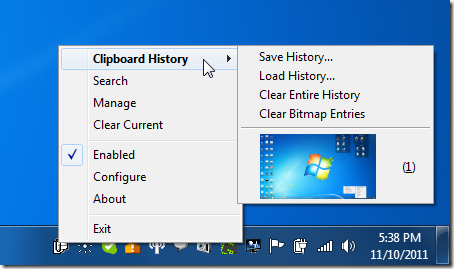
Wanneer u op de sneltoets Plakken drukt, wordt een dialoogvenster geopend met de recente geschiedenis van het klembord. U kunt elk item plakken door op de sneltoets te drukken die aan de voorkant van het klembord staat.
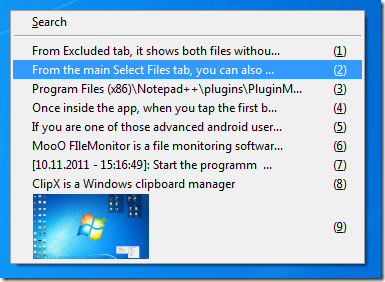
kiezen Zoeken of Beheren vanuit het rechtsklikmenu om de klemborditems te zoeken en beheren. Hiermee kunt u ingangen toevoegen en bewerken die zijn opgeslagen in uw klembordlijst.
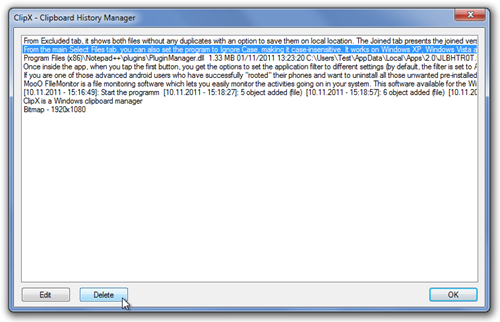
U kunt verschillende plug-ins installeren, zoals Afbeelding opslaan als, Slimme navigatie, ColorPicker enz. Om de mogelijkheden van ClipX uit te breiden. Het werkt op alle 32-bits en 64-bits versies van Windows.
ClipX downloaden













Comments